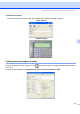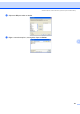Software User's Guide
Table Of Contents
- MANUAL DO USUÁRIO DE SOFTWARE MFC-7840W MFC-7440N DCP-7040 DCP-7030
- Índice
- Seção I: Windows®
- 1 Impressão
- Utilizando o controlador (driver) da impressora Brother
- Imprimindo um documento
- Impressão duplex (frente e verso)
- Escaneamento, impressão e envio de fax simultâneos
- Teclas de operação da impressora
- Cancelar Trabalho
- Impressão Segura
- Suporte à Emulação de Impressora (somente para MFC-7840W )
- Imprimindo a Listagem de Fontes Internas (somente para MFC-7840W )
- Imprimindo a Listagem de Configuração da Impressora (somente para MFC- 7840W )
- Teste de Impressão (somente para MFC-7840W )
- Restabelecendo as configurações padrão da impressora (somente para MFC-7840W )
- Monitor do Status
- Configurações do controlador (driver) da impressora
- Funções no controlador (driver) da impressora para Windows®
- Funções no driver de impressora BR-Script (emulação da linguagem PostScript® 3 ™) (somente para MFC-7840W)
- 2 Escaneamento
- Escaneando um documento utilizando o controlador (driver) TWAIN
- Escaneando um documento utilizando o controlador (driver) WIA (Para o Windows® XP/Windows Vista®)
- Escaneando um documento utilizando o driver WIA (Para usuários do Windows Photo Gallery e do Windows Fax and Scan)
- Utilizando a tecla Escanear (Para usuários de USB)
- Utilizando o ScanSoft™ PaperPort™ 11SE com OCR by NUANCE™
- Visualizando itens
- Organizando seus itens em pastas
- Atalhos rápidos para outros aplicativos
- ScanSoft™ PaperPort™ 11SE com OCR permite que você converta a imagem de um texto em texto que você possa editar
- Como importar itens de outros aplicativos
- Como exportar itens para outros formatos
- Removendo o ScanSoft™ PaperPort™ 11SE com OCR
- 3 ControlCenter3
- 4 Escaneamento em rede (para modelos com rede incorporada)
- 5 Configuração Remota (somente para modelos MFC)
- 6 Software de PC-FAX da Brother (somente para modelos MFC)
- Envio de PC-FAX
- Configurando as informações do usuário
- Configuração do envio
- Configurando uma página de rosto
- Inserindo as informações da página de rosto
- Enviar um arquivo como um PC-FAX utilizando a interface de usuário estilo Facsimile
- Enviando um arquivo como um PC-FAX utilizando a interface de usuário estilo Simples
- Agenda de Endereços
- Recepção de PC-FAX
- Envio de PC-FAX
- 7 Configurações de firewall (Para usuários de Rede)
- 1 Impressão
- Seção II: Apple® Macintosh®
- 8 Impressão e Envio de Faxes
- Teclas de operação da impressora
- Cancelar Trabalho
- Impressão Segura
- Suporte à Emulação de Impressora (somente para MFC-7840W )
- Imprimindo a Listagem de Fontes Internas (somente para MFC-7840W )
- Imprimindo a Listagem de Configuração da Impressora (somente para MFC- 7840W )
- Teste de Impressão (somente para MFC-7840W )
- Restabelecendo as configurações padrão da impressora (somente para MFC- 7840W )
- Monitor de estado
- Recursos no controlador (driver) da impressora (para Macintosh®)
- Removendo o driver de Impressora para Macintosh®
- Utilizando o controlador (driver) BR-Script3 (somente para MFC-7840W) (controlador (driver) de impressora com emulação de linguagem Post Script® 3 ™)
- Recursos do controlador (driver) de impressora BR-Script (emulação de linguagem PostScript® 3 ™) (somente para MFC-7840W)
- Enviando um fax (somente para modelos MFC)
- Teclas de operação da impressora
- 9 Escaneamento
- 10 ControlCenter2
- 11 Escaneamento em Rede
- 12 Configuração Remota
- 8 Impressão e Envio de Faxes
- Índice remissivo
- brother BRA-POR
Software de PC-FAX da Brother (somente para modelos MFC)
102
6
Editando as informações de membro 6
a Selecione o membro ou o grupo que deseja editar.
b Clique no ícone editar .
c Altere as informações dos membros ou do grupo.
d Clique em OK.
Excluindo um membro ou grupo 6
a Selecione o membro ou grupo que deseja excluir.
b Clique no ícone excluir .
c Quando a caixa de diálogo de confirmação aparecer, clique em OK.
Exportando a Agenda de Endereços 6
Você poderá exportar a Agenda de Endereços completa para um arquivo de texto ASCII (*.csv). Você poderá
também criar um vCard para um membro da agenda de endereços que poderá ser anexado a um E-mail.
(Um Vcard é um cartão de visita eletrônico que contém as informações de contato do remetente). Se você
estiver criando um vCard, deverá primeiro clicar no membro da agenda de endereços para quem pretende
criar o vCard.
Exportando registros da Agenda de Endereços 6
Observação
Se você escolher o Vcard na etapa a, o campo Salvar como será Vcard (*.vcf).
a Siga as etapas abaixo:
Na Agenda de Endereços, clique em Arquivo, Exportar e, em seguida, em Texto.
A partir de Agenda de Endereço, clique em Arquivo, Exportar e, em seguida, Vcard e vá para e.
b Na coluna Itens disponíveis, selecione os campos de dados que deseja exportar e depois clique em
Incluir>>.
Observação
Escolha os itens segundo a ordem em que deseja que apareçam.
c Se você quiser exportar para um arquivo ASCII, selecione Tabulação ou Vírgula em Caractere de
divisão. Isso incluirá uma Tabulação ou uma Vírgula para separar os campos de dados.